花大价钱买的电竞本,配置越高?降速越狠?
夏天到了,日益升高的温度不会影响我们日常搞机的热情~ 新买的4核、6核、8核游戏本照样在各大游戏中征战四方。
然而,为什么明明配置很高的笔记本电脑,突然变得如老牛拉破车,速度越来越慢、风扇越来越吵、游戏和程序中频繁地出现莫名其妙的严重卡顿?
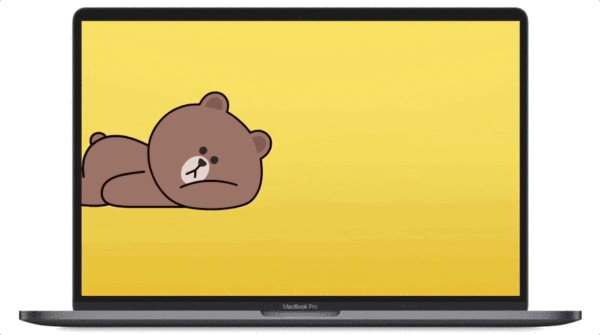
爬... ...如... ...龟... ...速... ...(╯‵□′)╯︵┻━┻
Tony哥今天从笔记本电脑的散热设计、散热系统的维护保养谈起,和大家一起深入了解其中的症结之处。
笔记本CPU、GPU的功耗墙、温度墙
和台式机的CPU、显卡一样,笔记本电脑的移动版CPU、GPU同样要遵循严格(甚至更为严苛)的热功耗工况规范。夏季使用笔记本电脑的环境温度,较其他季节往往高出5~15°C以上,因此我们的笔记本CPU、GPU更容易“撞墙”。

CPU速度跑得越快,就越容易撞到高温“防火墙”
什么是CPU、GPU“撞墙”?
答案其实很简单:我们可以把电脑的CPU、GPU理解为高温发热电器元件,而它们都有自己的合理工作温度、功率范围,超过这个温、功耗就意味着损坏甚至报废。

芯片厂家为保护CPU、GPU等产品而在系统底层(如主板、笔记本电脑制造厂商)根据对应产品的散热系统、性能要求而设计的最高温度、最高功率极大值,就是“墙”。

笔记本电脑的散热设计,对空间布局要求极为苛刻
笔记本电脑的机身空间狭窄逼仄,受散热规模、供电规模所限,比较台式电脑的同级产品,会有更低的功率、时钟频率以及更宽泛的工作温度范围:
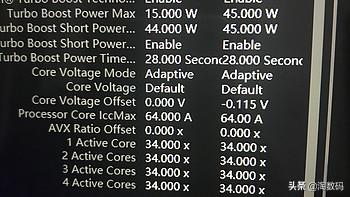
笔记本CPU各功率范围对应的时钟频率、风扇转速、运行时长、降压策略规范复杂且严格
因此,同样6核心12线程的笔记本、台式机CPU,在短时峰值频率、运行性能上较为接近(这常出现在理论性能测试、基准测试软件之中)。而在长时间高负载运行环境中,前者则更容易因高CPU、GPU占用率带来的高时钟频率要求,产生更高的工作温度。

跑分测试时台式CPU和笔记本CPU半斤八两,但长时间玩游戏、运行高负载程序时,高下立见
在无法获得更高散热性能的前提下,为保证笔记本CPU、GPU的“身家性命”,“撞墙”就在所难免了——降低笔记本CPU、GPU的工作时钟频率、供电功率,进而降低工作温度来“保命”。
因此,我们经常看到的移动版45W功率的6核12线程i7-9750H,在高负载程序、游戏中跑不过桌面级i5-9400F甚至i7-7700K的情况,也就不言自明了。
如何降低撞墙几率?
入夏以后,环境温度随之提升,原本18~22°C的环境温度升高到25~30°C甚至更高,笔记本机身内的温度同样也会有所提升。
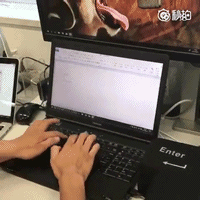
啊!为什么老降频啊!!!ε=( o`ω′)ノ
在游戏或高负载程序环境中,CPU和GPU的温度对比其他季节更高,也更容易撞墙降速。既然我们了解到笔记本运行速度降低的主要原因,那么相应的问题排查、维护保养也就需要摆到桌面上来了。下面,我们分两部分来解说。
笔记本电脑的风道设计和清理维护
和台式电脑不同,笔记本电脑受制于狭小的机身空间、较少的风扇模块数量,往往只能采取“负压式风道”设计来完成散热降温(下图):

笔记本电脑的风道示意图(D壳底部进、出风系统)
负压式风道在台式PC中也较常见,比如ITX、M-ATX超小型密闭机箱(品牌机尤为常见)等。笔记本的负压式风道以散热风扇出风口为出发点,在主板、GPU、CPU、内存、供电模块等重要热源模块上(D壳底部)设置进风孔,保证外部低温空气在汇入机身时惠及这些地方。

笔记本的键盘缝隙,也是主要的进风通道
这种设计的最大好处就是,照顾了CPU、GPU这些有主动散热器之外的其他高热电气元件(毕竟笔记本没有台式PC那样宽松、便捷的机箱风扇降温辅助)。另外,笔记本电脑的键盘下方(按键槽内)也是负压式风道的主要进风通道(这在低电压轻薄本如Macbook等机型最为常见)。
如果上面这段话不好理解,你可以做个简单的实验:把笔记本的进风孔全部(用毛巾、被子等)堵上(D壳开孔处),或者笔记本出风口堵上,打开游戏,不出2分钟,高温报警、撞墙降频绝对跑不了。

最常见的笔记本高温降频保护原因:散热出风口阻塞
因此,很多笔记本电脑在使用数月后,散热通道的进风孔、排风孔积满灰尘,只听到风扇狂转却没有降温效果,即便是更换更好的导热硅脂、空调开到16°C、装上散热底座也没有改善,原因就在风道受阻、冷空气进不来、热量排不出去这里了。
了解了笔记本电脑的负压式风道设计,我们就可以有目的地对风道关键部位进行清理维护,以达到更好的降温效果:
1、 进风孔处(如机身D壳底部开孔处、键盘缝隙处)注意避免灰尘毛絮阻塞,保持通畅;
2、 出风口处(笔记本散热风扇排风导热鳍片处)定期检查,避免灰尘毛絮阻塞排风孔,降低降温效果。
另外,这里还要指出一些对笔记本散热改装的错误思路:
1、 不要轻易改变笔记本D壳、出风口处的物理结构,不要在笔记本机身上加大或切开额外的进风孔;
2、 笔记本散热风扇的转速、风压均有主板BIOS降温策略控制,增大负压式进风道的空气流量=降低负压式风道的整体风压。简言之就是原本各热源芯片享受3挡风扇风量,因扩大了进风孔面积,变成了1~2挡进风量,降低了风道内空气流量,进而影响降温效果;
3、 改装笔记本出风口并不会显著增加机内热量排出的速度,如改造不当,导热鳍片热风排出不当引起的涡流会重新渗入主机内,影响整体散热效果。

不要问我为什么说这一大段话,这是我10年前开孔(后来坏掉)的一台本子/(ㄒoㄒ)/~~
简而言之,(正规品牌)笔记本电脑的风道设计,都是经过严苛的空气动力学、导热效能模型演算换来的结果,盲目改造物理结构最终并不能带来更健康的降温环境,反而会因为风道、风压、空气路径的破坏,对笔记本的部分元器件造成长期损耗(最常见的就是各供电模块的负压式风道破坏后,带来的高温堆叠,最终元器件损坏甚至烧毁)。
笔记本电脑的硅脂更换策略
不要认为笔记本电脑15~45W的“低”功率就意味着低工作温度。按照散热规模比例计算,笔记本2热管+单风扇的散热配置,对应45W TDP的CPU只能说勉强够用。

最常见的台式机风道动力图(图源:ZOL)
台式机CPU的散热系统最依赖的就是热管+导热鳍片+大风量风扇,笔记本CPU散热系统最大的短板其实不在热管这里,而是最终的热交换面积——导热鳍片面积上。绝大多数笔记本电脑的导热鳍片只有一排+1~2热管穿FIN,这与台式机动辄单塔50Fin鳍片、双塔100Fin鳍片相比简直惨不忍睹。

热管是一级热传递,负责被风扇吹出热量的“功臣”,则是数千平方厘米的散热鳍片
很多玩家在笔记本散热改装时强行粘合、焊接了1~2根长热管进去,而改装后的降温效果不甚了了,同样验证了导热鳍片面积,才是决定热交换量的重要因素。笔记本电脑体积太有限,难以给导热鳍片足够的设计、施展空间。

热管本身的受风面积极小,热量更多还是依赖导热鳍片传导、最终被风扇吹出机身
前面说这么多,旨在揭示为何15W的低功耗CPU,满载起来照样跑到80~90甚至破百的温度。对此,我们在选择导热硅脂时,就不能按照台式机CPU的TDP位阶法来决定了~ 那该怎么选呢?无脑上高价、高性能、长效硅脂才是根本!参考如下:
- 笔记本CPU更容易、更经常面对75°C~95°C的高工作温度,而台式CPU则更多运行在65°C左右的环境中;
- 较低的易挥发含量、低硅油含量、半固态、固态相变硅脂更适合笔记本CPU的工作环境(毕竟寿命更久,不需要你没事儿就换);
- 高性价比的Laird固态相变、信越7783、7921类“水泥硅脂”更适合笔记本电脑的高温工作状态;
- 杜绝使用廉价杂牌导热硅脂(除非你喜欢没事儿就换),杜绝使用导电的液态金属硅脂;
- 固态相变硅脂的更换周期为12~24个月一次;7783~7921类硅脂建议6~12个月更换一次,以保持最佳导热性能;
其他导热硅脂的更换周期,以CPU经常撞墙、降温降频的情况发生为参考标准。
其他笔记本电脑降温辅助策略
1、空调★★★★★
空调开到23°C,这是对笔记本电脑最好的降温方法。干燥、凉爽、均衡的凉爽空气可以让笔记本电脑尽可能长时间地提供最高性能输出:

2、散热底座★★★☆☆
不管开不开空调,散热底座永远是高性能笔记本电脑的好朋友。90%以上高温源都在笔记本底部,抬高笔记本改善空气流动环境、增加D壳负压式风道进风量,多多少少都会改善笔记本电脑的整体(注意是整体)温度表现。降温底座技术含量低、工艺简单,几块钱~百多块钱包邮的带风扇底座基本可以带来不错的降温效果:

3、不推荐的降温改装方案
以下几个“骚操作”务必不要碰:
错误示范1:更换导电的液态金属——笔记本是移动设备,携带使用姿态多样,绝大部分流体液态金属都具有腐蚀性,渗出到主板后基本意味着主板大修或报废;

错误示范2:改装水冷式散热器——空间狭窄、水道规划、密闭措施难以周密无瑕,漏水=Boom!另外,水管低温+芯片高温=水珠凝结,同样Boom!

错误示范3:拆开D壳底盖使用——看似CPU、GPU温度有所降低,但缺乏负压式风道的保护,在高温环境中“果奔”的其他热源芯片迟早烧毁(反转方式:拆开底壳+散热底座=完美)
总结
以上就是Tony哥对笔记本(尤其是高配置电竞游戏本)的散热维护、改良小贴士。总而言之一句话:“保持风道畅通、开空调上散热底座保平安”。

另外,不知道还有没有十年前5ichecker爱拆客的老会员们看到这篇文章?有的话评论区留个言吧~ Tony哥很想你们(๑•̀ㅂ•́)و✧
关于笔记本电脑所需的降温改装设备、散热底座优惠车牌,以列入淘数码固定车位,您可在关注淘数码、点赞转发本文之后,发私信20200513自动获取。
感谢阅读本文,我们下期节目再见ヾ(•ω•`)o~
更多阅读:
- 8代i7突然不香了:技嘉推1999元i5-10400+B410M板U套装,新板够快
- 手机秒变“Switch”游戏机:VENTION推29元Type-C转HDMI直连线
- 落跑的Radeon和巅峰的Ryzen:2020年笔记本CPU/GPU性能排行榜
- 图吧垃圾佬挚爱:双塔6热管34块9廉价CPU散热器,鞋盒机箱标配
- Tony哥的每日数码捡漏汇总:2020年5月13日版
#数码爱好者##搞机爱好者##笔记本电脑##降温##电脑散热#















)



